编辑:秩名2020-08-05 10:50:41
还有许许多多同学们不熟悉word插入的图片怎么快速对齐吧?有需要处理让word里图片对齐技巧的小伙伴们快来这里看看吧。
这一节给大家讲解一下如何使插入的图片同大小并且快速对齐
方法/步骤分享:
一、打开对应的Word文档,先插入表格(根据图片的张数插入对应的格数),如图

二、选中表格右击找到表格属性,如图

三、在弹出的窗口中点击选项,然后取消“自动重调尺寸以适应内容”勾选,如图
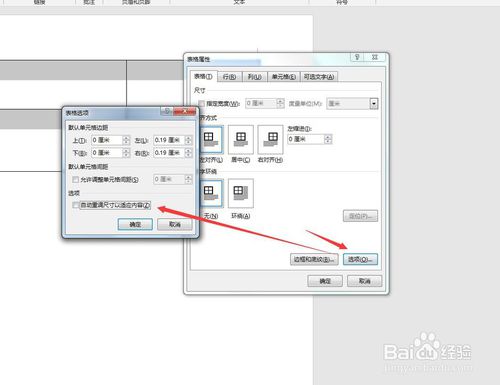
四、这个时候点击插入-图片,如图
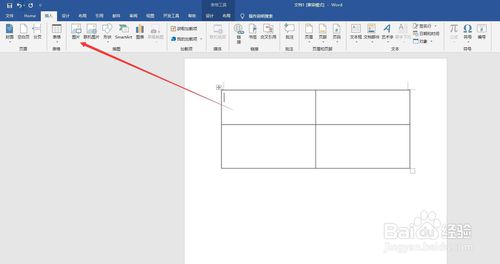
五、重复操作就可以使插入的图片对齐,且大小一致,如图

六、最后将表格调整为无边框即可
注意事项
不需要边框就调整为无边框
word相关攻略推荐:
以上就是让word里图片对齐技巧分享的全部内容了,快快收藏IE浏览器中文网站获得更多热门软件资讯吧!